Wysyłanie e-maili na SMS za pomocą Mozilla Thunderbird
W tym artykule przedstawimy kroki, które należy wykonać, aby skonfigurować system wykrywający przychodzące e-maile w Mozilla Thunderbird i przesyłający je na numer telefonu. Artykuł pokaże, jak skonfigurować nowego użytkownika, który będzie sprawdzał Twoje konto e-mail, oraz trasę połączenia z serwerem SMPP, który wyśle wiadomość SMS. Ten proces zajmie około 10 minut. Samouczek jest szczegółowy i łatwy do wykonania. W tym artykule używamy Ozeki SMS Gateway, który jest potężną bramką SMS z intuicyjnym przewodnikiem. Zakładamy, że znasz technologię komunikacji SMS i e-mail. Nie trać więcej czasu. Zacznijmy wysyłać wiadomości.
Wysyłanie e-maili na SMS za pomocą Mozilla Thunderbird (Samouczek wideo)
Poniższy film pokazuje, jak wysłać SMS w przypadku otrzymania e-maila. Zaczniemy od konfiguracji serwera HTTP i przejdziemy przez cały proces aż do otrzymania pierwszej wiadomości e-mail. Film trwa nieco ponad 5 minut i jest bardzo szczegółowy. Używamy Ozeki SMS Gateway, który jest potężną bramką SMS z bardzo intuicyjnym przewodnikiem, więc nie będziesz miał problemu z wykonaniem kroków.
Instalacja nowego serwera HTTP
Pierwszym krokiem, aby móc wysyłać i odbierać SMS za pomocą Thunderbirda, jest nawiązanie połączenia z dostawcą usług, na który zostanie przesłana wiadomość. W tej dokumentacji serwer HTTP pełni tę rolę, więc zainstaluj serwer HTTP w Ozeki SMS Gateway. (Rysunek 1)
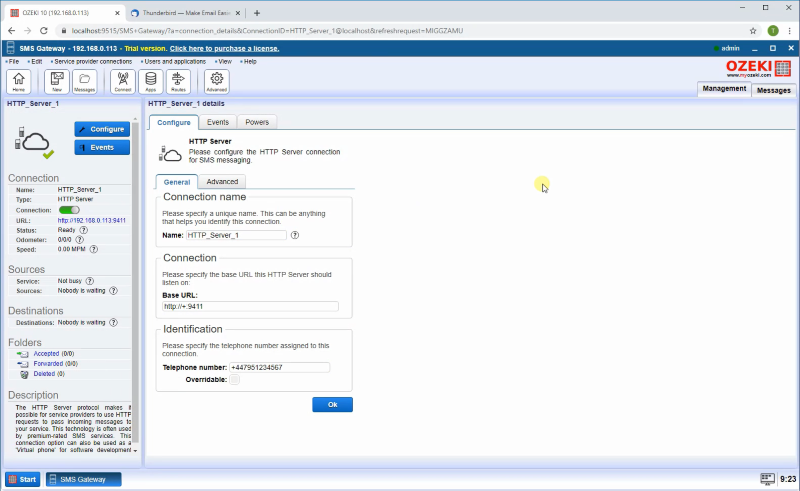
Instalacja nowego użytkownika SMTP
Następnym krokiem jest utworzenie użytkownika SMTP do odbierania e-maili z Thunderbirda. Otwórz menu Aplikacje, lewy panel zawiera już zainstalowanych użytkowników i aplikacje. Prawy panel zawiera użytkowników i aplikacje, które możesz zainstalować, wraz z krótkim opisem obok nich. Wyszukaj użytkownika SMTP i kliknij niebieski przycisk instalacji obok niego. (Rysunek 2)
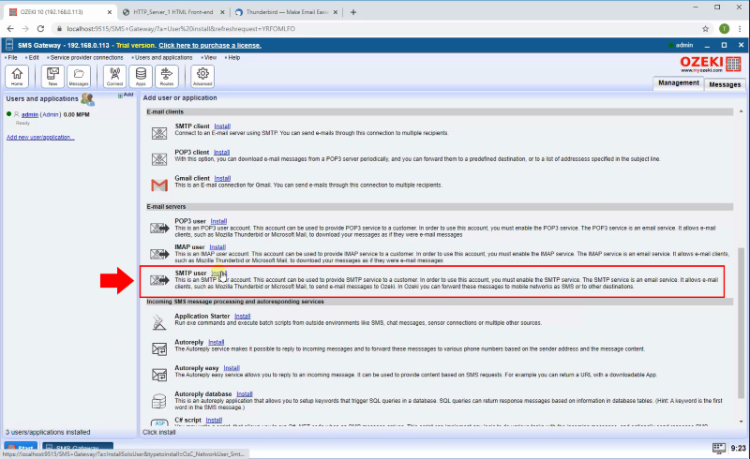
Podaj dane logowania
Kliknięcie linku Instaluj spowoduje wyświetlenie panelu instalacji użytkownika SMTP. Tutaj musisz wprowadzić unikalną nazwę użytkownika w polu Nazwa użytkownika i hasło w polu Hasło. (Rysunek 3)
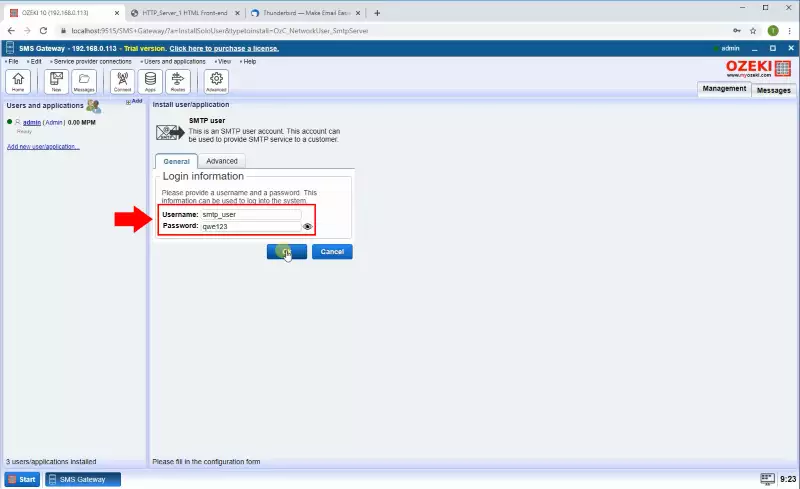
Instalacja nowego użytkownika POP3
Teraz utwórz użytkownika POP3 do wysyłania e-maili do Thunderbirda. Otwórz menu Aplikacje, lewy panel zawiera już zainstalowanych użytkowników i aplikacje. Prawy panel zawiera użytkowników i aplikacje, które możesz zainstalować, wraz z krótkim opisem obok nich. Wyszukaj użytkownika POP3 i kliknij niebieski przycisk 'instaluj' obok niego. (Rysunek 4)
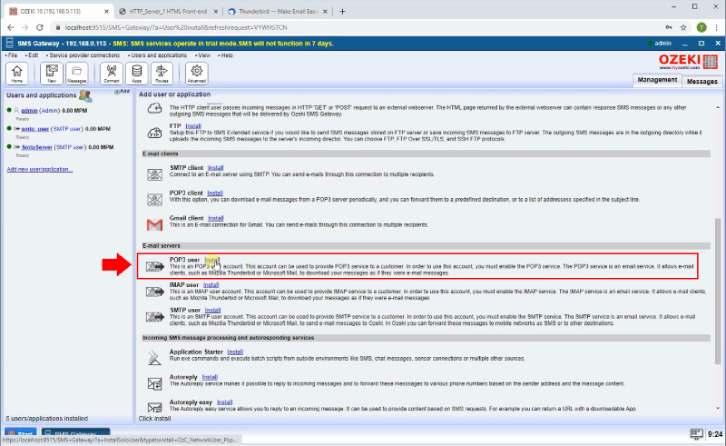
Podaj dane logowania dla użytkownika POP3
Kliknięcie linku Instaluj spowoduje wyświetlenie panelu instalacji użytkownika POP3. Tutaj musisz wprowadzić unikalną nazwę użytkownika w polu Nazwa użytkownika i hasło w polu Hasło. (Rysunek 5)
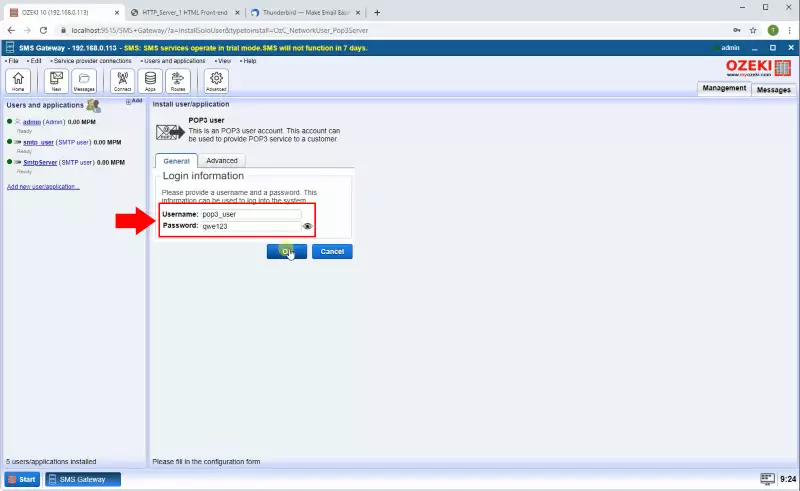
Sprawdź szczegóły serwera SMTP
Następnie musisz włączyć uwierzytelnianie na serwerze SMTP. Aby to zrobić, otwórz stronę szczegółów serwera SMTP w menu zaawansowanym. (Podświetlone na Rysunku 6)
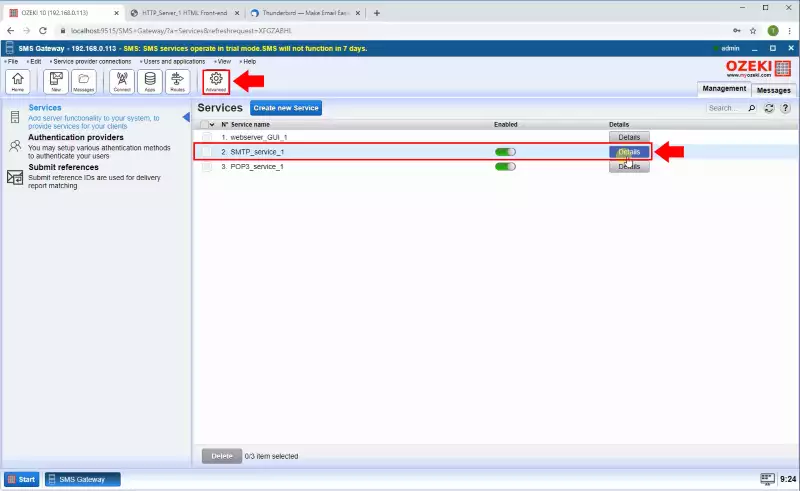
Włącz opcję Wymagaj uwierzytelniania
Na stronie szczegółów serwera SMTP wybierz kartę Konfiguruj i włącz opcję 'Wymagaj uwierzytelniania SMTP' w sekcji Uwierzytelnianie użytkownika. (Jak widać na Rysunku 7)
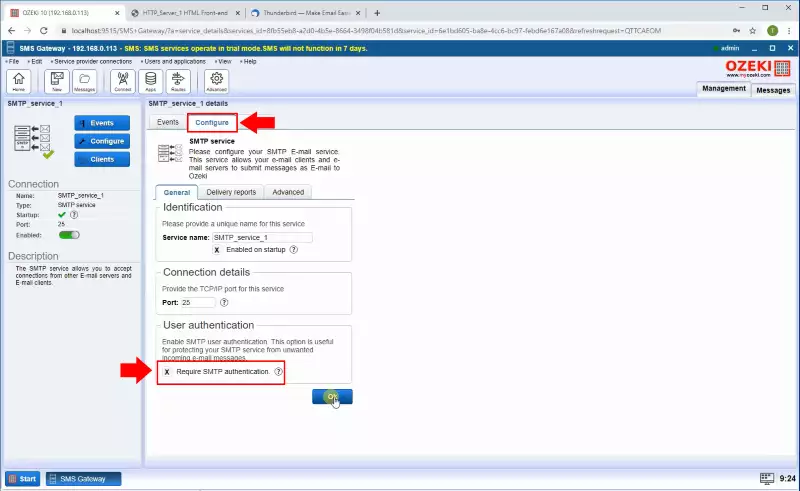
Pobierz Thunderbird
Pobierz najnowszą wersję Thunderbirda ze strony thunderbird.net. Ten program będzie używany po stronie e-mail. (Rysunek 8)
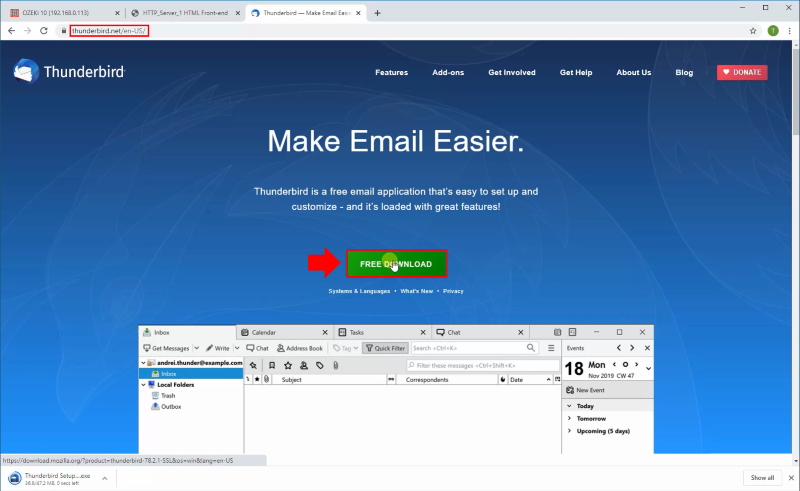
Zainstaluj Thunderbird
Otwórz instalator i kliknij przycisk 'Dalej' na stronie powitalnej, aby rozpocząć instalację. (Rysunek 9)
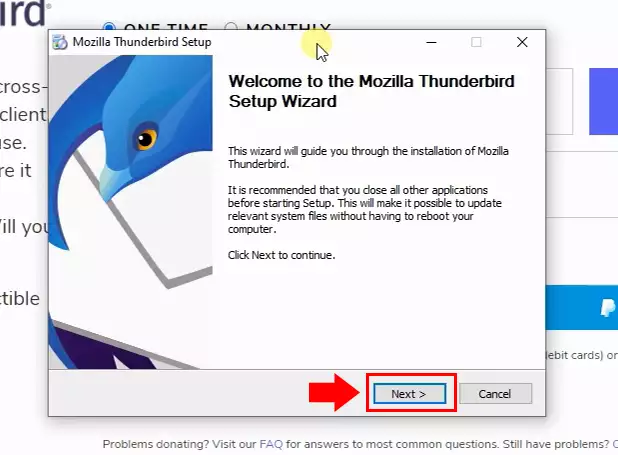
Rozpocznij proces instalacji
Wybierz lokalizację instalacji i rozpocznij cały proces, klikając przycisk Instaluj. (Rysunek 10)
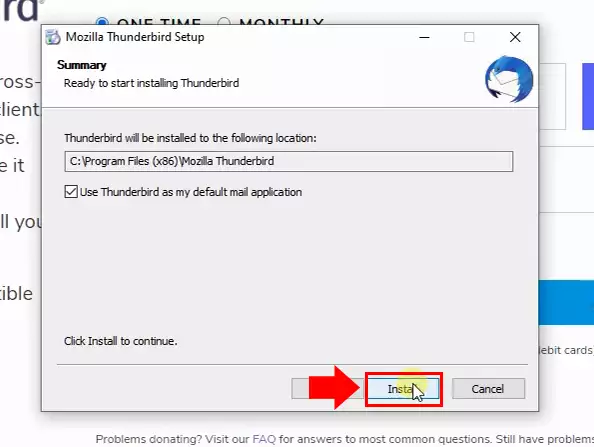
Zakończ proces instalacji
Po zakończeniu instalacji kliknij przycisk Zakończ, a Thunderbird się uruchomi. (Pokazano na Rysunku 11)
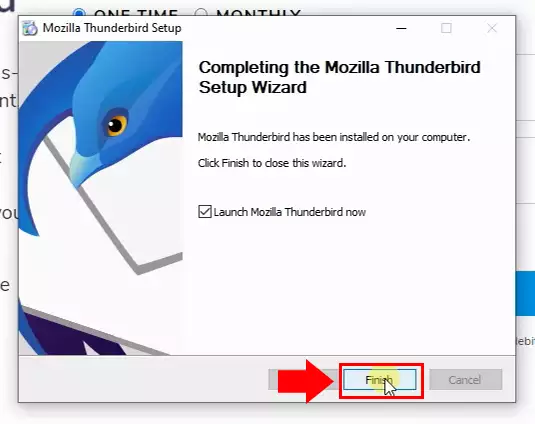
Dodaj nowe konto pocztowe
Teraz musisz utworzyć nowe konto e-mail w Thunderbirdzie. Wybierz sekcję Nowe w menu, a następnie opcję Istniejące konto pocztowe. (Rysunek 12)
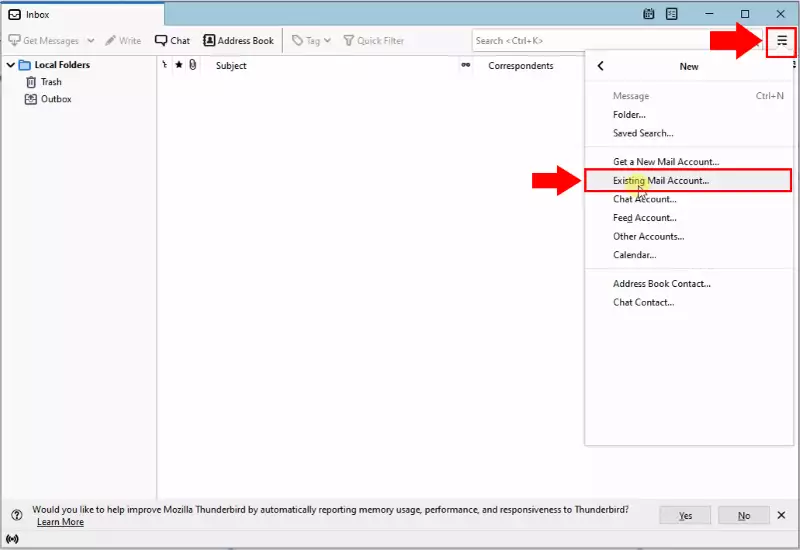
Skonfiguruj szczegóły e-maila
Następnie wprowadź swoje imię i nazwisko oraz adres e-mail, a następnie hasło użyte dla użytkownika SMTP. W sekcji Konfiguracja zaawansowana wprowadź adres IP bramki SMS na serwerze oraz domyślne porty POP3 i SMTP, które to 110 i 25. Na koniec, dla SMTP, wybierz Normalne hasło do uwierzytelniania. Nazwa użytkownika powinna być nazwą użytkownika SMTP i POP3. (Rysunek 13)
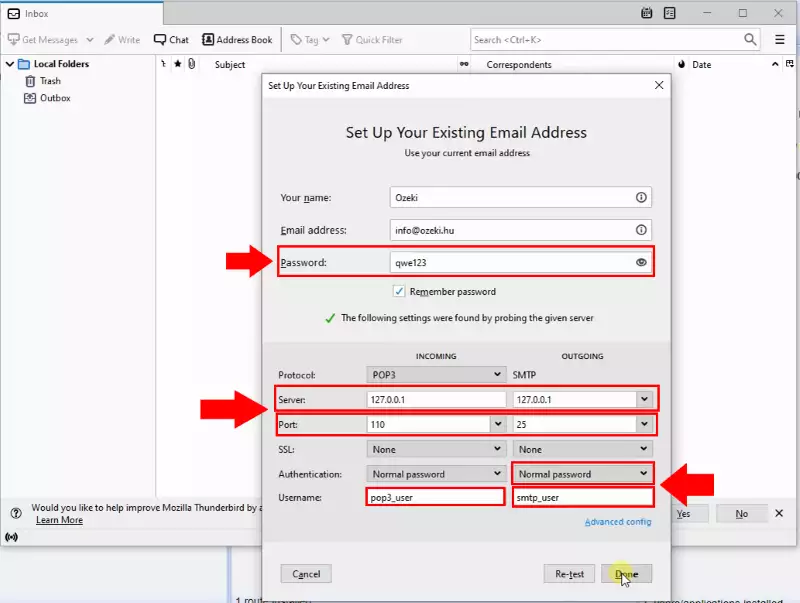
Wyślij wiadomość
Następnym krokiem jest wysłanie wiadomości z Thunderbirda do bramki SMS. Aby to zrobić, wybierz menu Napisz. Możesz wprowadzić odbiorcę w formacie numer telefonu@domena, gdzie numer telefonu to numer telefonu odbiorcy, a domena to nazwa domeny bramki SMS. Zarówno temat, jak i treść wiadomości zostaną wysłane w SMS-ie. (Rysunek 14)
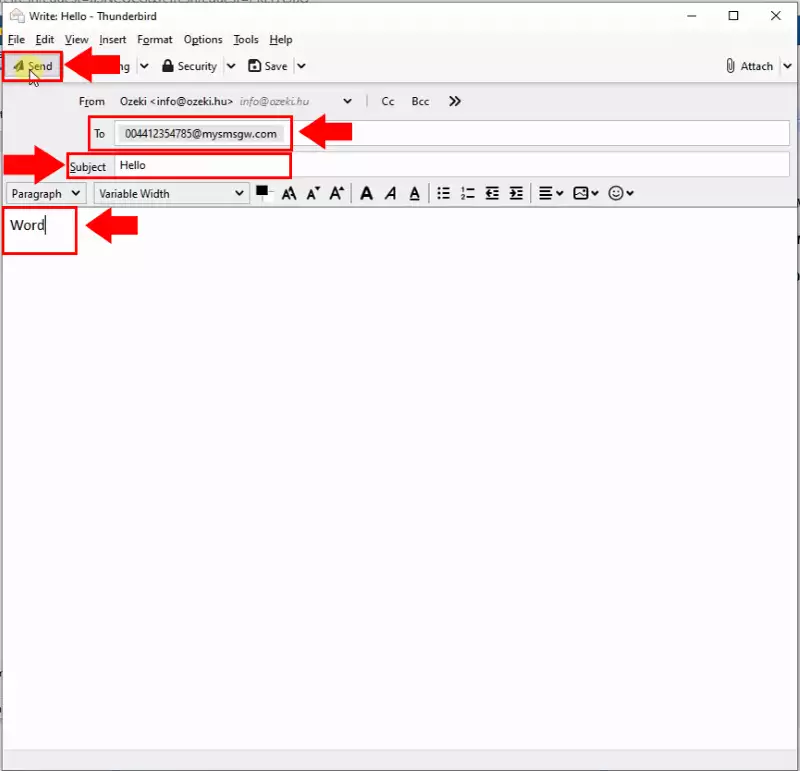
Wiadomość odebrana przez serwer
Zobaczysz, że obie części wiadomości pojawią się na serwerze HTTP wraz z innymi przydatnymi informacjami, takimi jak data i adres. (Pokazano na Rysunku 15)
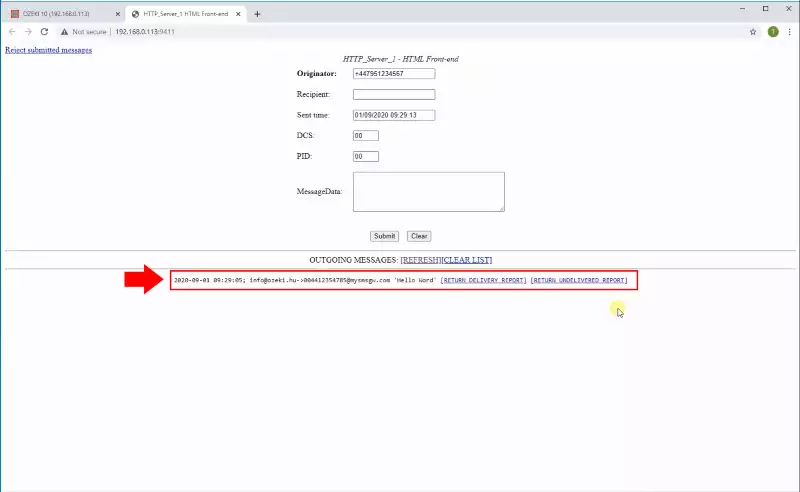
Edytuj trasę
Aby odebrać wiadomość na użytkowniku POP3, tabela routingu musi być ustawiona na przekazywanie przychodzących wiadomości tutaj. Otwórz menu routingu i przejdź do grupy ustawień, gdzie możesz określić trasę. W menu rozwijanym Do wybierz użytkownika POP3. (Podświetlono na Rysunku 16)
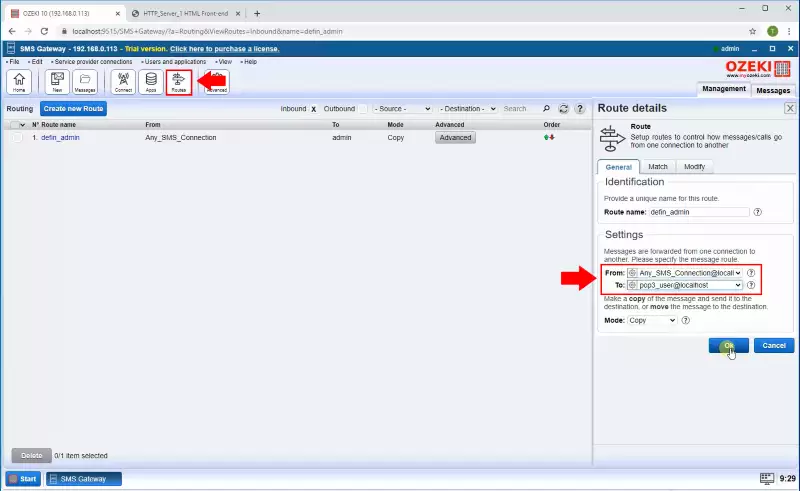
Wyślij wiadomość z powrotem
Teraz wyślij wiadomość z powrotem z serwera HTTP do bramki SMS, wpisując tekst w polu tekstowym MessageData i kliknij Wyślij. (Rysunek 17)
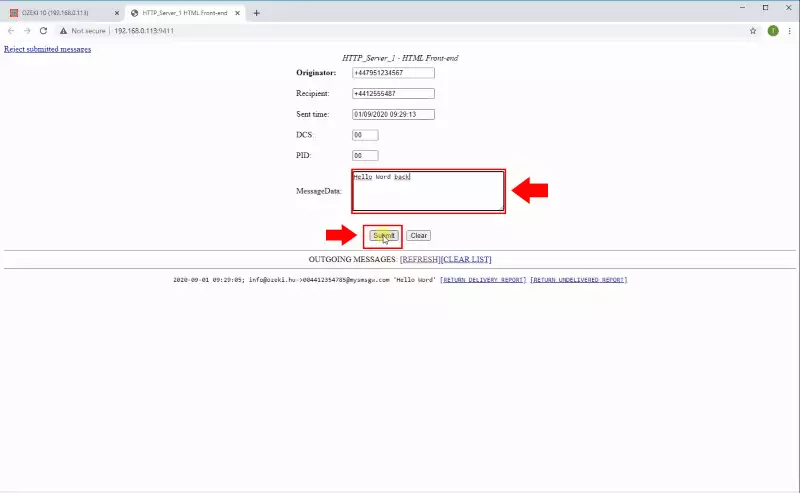
Wiadomość została odebrana
Na koniec, jeśli klikniesz przycisk Pobierz wiadomości w Thunderbirdzie, zobaczysz, że wiadomość dotarła do Twojej skrzynki odbiorczej, i możesz być pewien, że Twoja praca się opłaciła. (Pokazano na Rysunku 18)
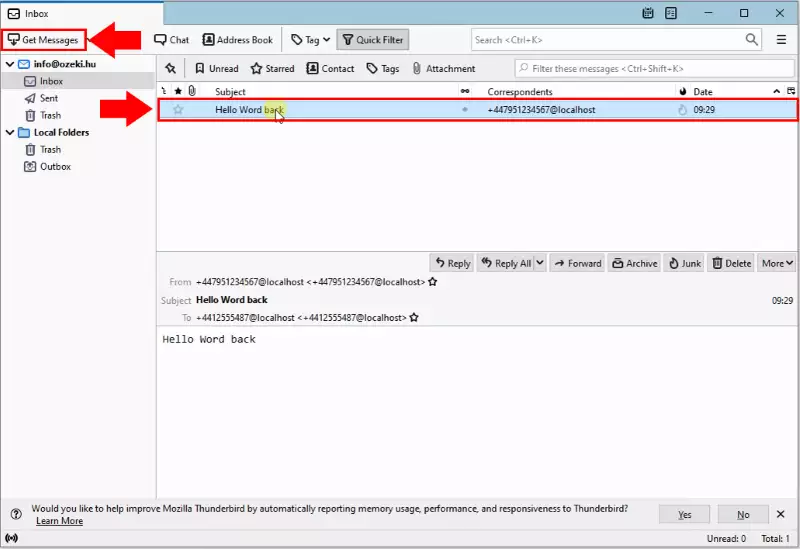
Podsumowanie
Jeśli dokładnie postępowałeś zgodnie z instrukcjami tego tutoriala, powinieneś być w stanie wysyłać wiadomości tekstowe za pomocą systemu Email do SMS z bramką SMS Ozeki bez problemów. To rozwiązanie umożliwia komunikację między bramką SMS Ozeki a Mozilla Thunderbird. Dzięki tej innowacji możesz prowadzić dialogi między platformami.
Jeśli chcesz dowiedzieć się więcej na temat zalet innych podobnych rozwiązań, odwiedź naszą stronę, gdzie możesz przeczytać o tematach takich jak Email do SMS - POP3 oraz Email do SMS - Gmail.
Twoim następnym krokiem powinno być pobranie bramki SMS Ozeki i rozpoczęcie pracy!
